In diesem Beitrag erklären wir dir, wie du DNSSEC im Domain Reselling aktivierst.
Weitere Informationen dazu, was DNSSEC ist, und welche Vorteile es bringt, findest du in unserem Blog-Beitrag.
DNSSEC mit hosttech-Nameserver aktivieren:
- Logge dich in dein myhosttech Kundencenter ein und gehe auf DNS Editor > DNS-Verwaltung.
- Klicke bei der betreffenden Domain auf Bearbeiten.
- Oben DNSSEC aktivieren und speichern.
Nun wird der DNSSEC-Keys angezeigt.

- Öffne nun in einem neuen Tab/Fenster via myhosttech Kundencenter das Domain Reselling und wechsle auf den Experten-Modus.
- Navigiere auf Domains > Domains und klicke die betreffende Domain an, um die Domaindetails anzeigen zu lassen.
- Wechsle auf den Tab/Reiter Nameserver und klicke den Button DNSSEC aktivieren an.

- Nun kannst du den DNSSEC-Record hinzufügen, indem du die DS Records aus der Zone kopierst und einfügst.
Klicke dann auf bestätigen und speichere die Änderung.
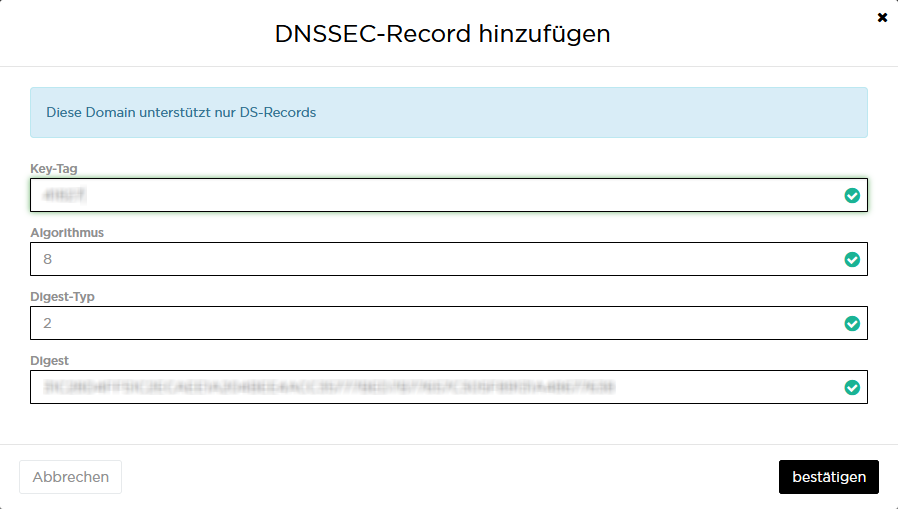
- Die Einrichtung ist nun abgeschlossen.
DNSSEC mit externen Nameserver aktivieren:
- Fordere von deinem DNS-Anbieter den notwendigen DNSSEC-Key (DS-Record) an. Falls der Anbieter DNSSEC nicht unterstützt, kann DNSSEC nicht eingerichtet werden.
- Logge dich in dein myhosttech Kundenceter ein und öffne links im Menü Domain Reselling. Wechsle in den Experten Modus.
- Navigiere auf Domains > Domains und klicke die betreffende Domain an, um die Domaindetails anzeigen zu lassen.
- Wechsle auf den Tab/Reiter Nameserver und klicke den Button DNSSEC aktivieren an
- Nun kannst du den DNSSEC-Record hinzufügen, indem du die DS Records aus der Zone kopierst und einfügst. Klicke dann auf bestätigen und speichere die Änderung.
- Die Einrichtung ist nun abgeschlossen.